本文主要是介绍Linux常用编辑(vi)命令整理与(vim)命令整理(忘得快就多看几次),希望对大家解决编程问题提供一定的参考价值,需要的开发者们随着小编来一起学习吧!
文章目录
- vi命令:
- 命令模式:
- 复制和粘贴:
- 定位:
- 删除:
- 替换和取消:
- 插入模式
- 底行模式
- 扩展------vim(需要下载):
- 常用命令
- 不常用命令
vi命令:
vi相当于记事本吧
[root@localhost java]# vi demo.txt //创建一个记事本
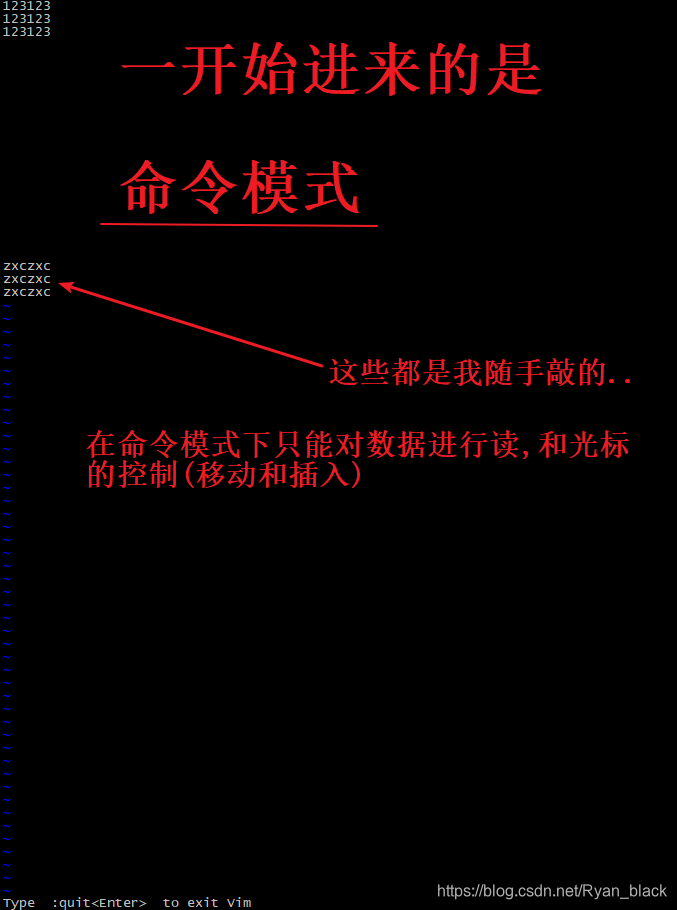
命令模式:
插入后可以对数据进行修改
----------------在命令模式下我们也是有一些命令可以使用的,只不过都是按键命令:
i 在光标前插入(插入后可以进行数据修改)
shift + i 在光标当前行开始插入(插入后可以进行数据修改)
a 在光标后开始插入(插入后可以进行数据修改)
shift + a 在光标当前行末尾插入(插入后可以进行数据修改)
o 在光标当前行下一行插入(插入后可以进行数据修改)
shift + o 在光标当前行上一行插入(插入后可以进行数据修改)
复制和粘贴:
yy 复制当前行数据
nyy 直接点击数字键然后点击yy直接就可以复制(3yy光标处开始往下的三行数据)
p 在光标前一行粘贴复制的数据
注意了!!!以下命令若当前是插入模式,就需要在按下Esc之后输入命令模式才可输入
:'a,'b co 'c 从a行复制到b行拷贝到c行
:'a,'b m 'c 从a行复制到b行剪切到c行
定位:
:set nu 显示行号
:set nonu 取消显示行号
gg 到文本的第一页
shift + gg 到文本的最后一页
:n 到文本的第n页
ctrl + b 往前移动一页
ctrl + f 往后移动一页
删除:
x 删除光标所在处字符
nx 删除光标所在处后的n个字符
dd 删除光标所在行
ndd 删除n行,直接在键盘上敲(3dd,直接删除光标开始的后三行)
shift + d 直接删除光标之后所有到行尾的内容
:n1,n2d 删除n1行到n2行(是一个区间)
替换和取消:
u undo,取消上一步操作
ctrl + r redo,返回到undo之前
r 替换光标所在处的字符
shift + r 从光标所在处开始替换,按Esc键结束
插入模式
----------------插入之后就是插入模式,插入模式下我们有写数据的快捷键:
ctrl + w 撤销一个
ctrl + u 清空光标前的内容
ctrl + j 在前面加入一个空行
底行模式
----------------最后就是,底行模式(行底模式)下我们有写数据的快捷键:
:q 没有做任何修改时,退出
:q! 强制不保存退出
:w 保存不退出
:wq 保存并对出
扩展------vim(需要下载):
下载代码:yum install -y vim-enhanced
为什么用vim:因为好看,相当于编辑器,是有色的,可读性高

常用命令
i 进入插入模式
x 删除当前光标所在的一个字符
:wq 存盘退出(:w:存盘,:q退出)
dd 剪切当前行
yy 拷贝当前行
p 粘贴
esc 退出插入模式
:help 显示相关命令帮助
不常用命令
a 在光标后插入
o (字母o) 在当前行后插入一个新行
0 (数字0) 在当前行前插入一个新行
cw 替换从光标所在位置后到一个单词结尾的字符

不知道有没有哪里写错,写错了一定要告诉我呀!!!
这篇关于Linux常用编辑(vi)命令整理与(vim)命令整理(忘得快就多看几次)的文章就介绍到这儿,希望我们推荐的文章对编程师们有所帮助!




